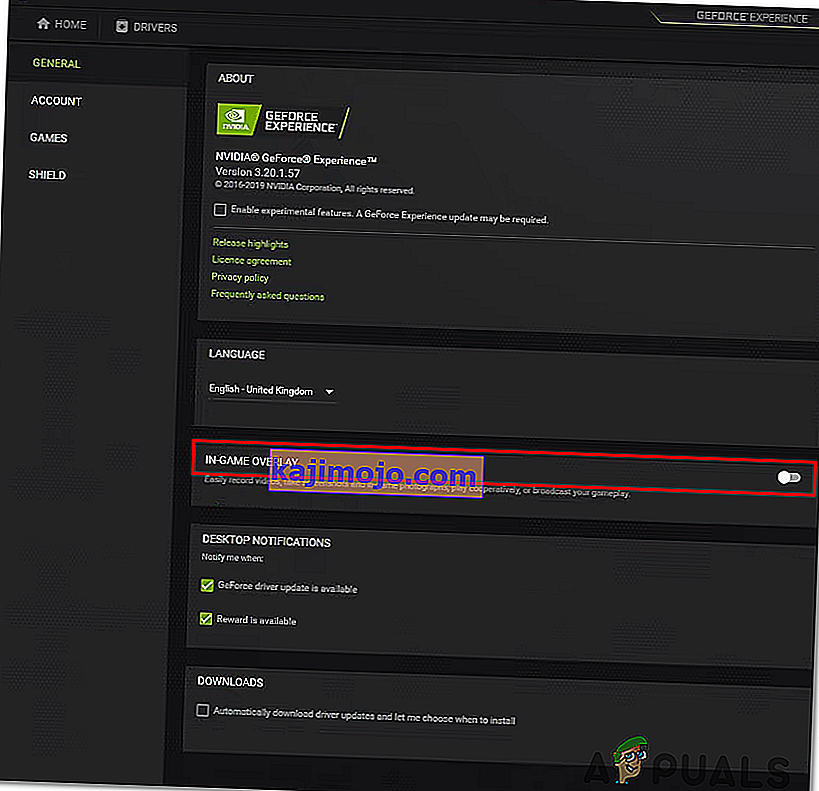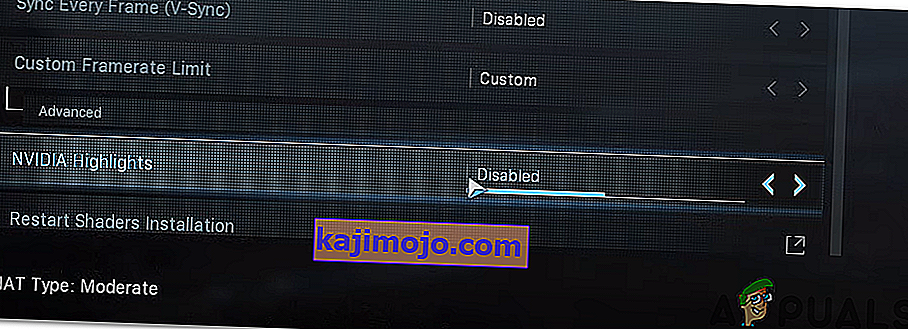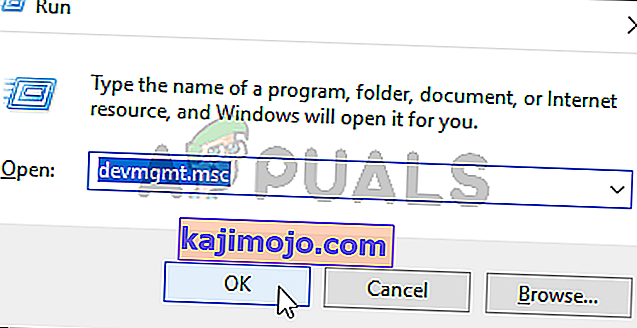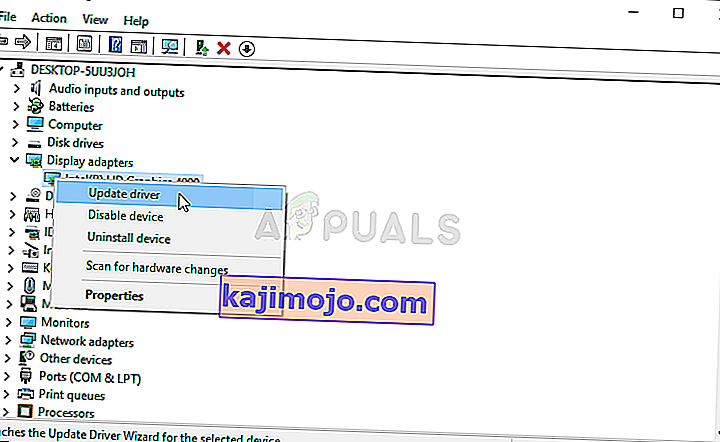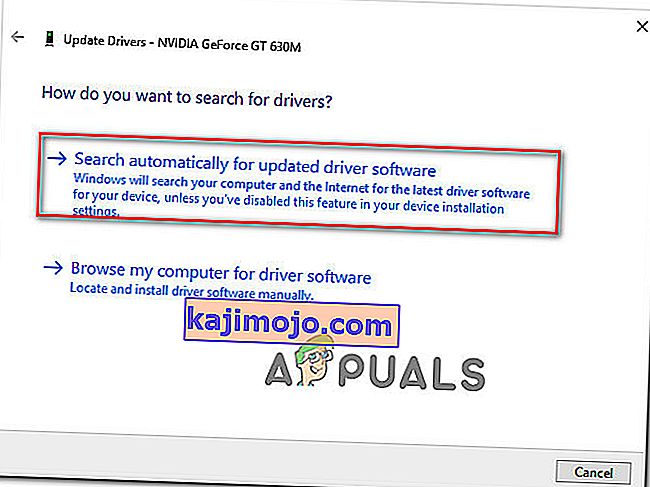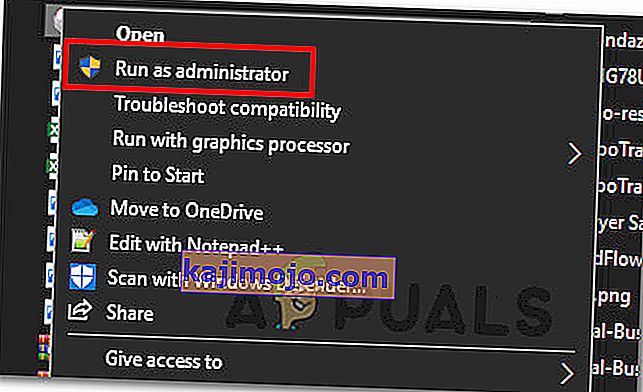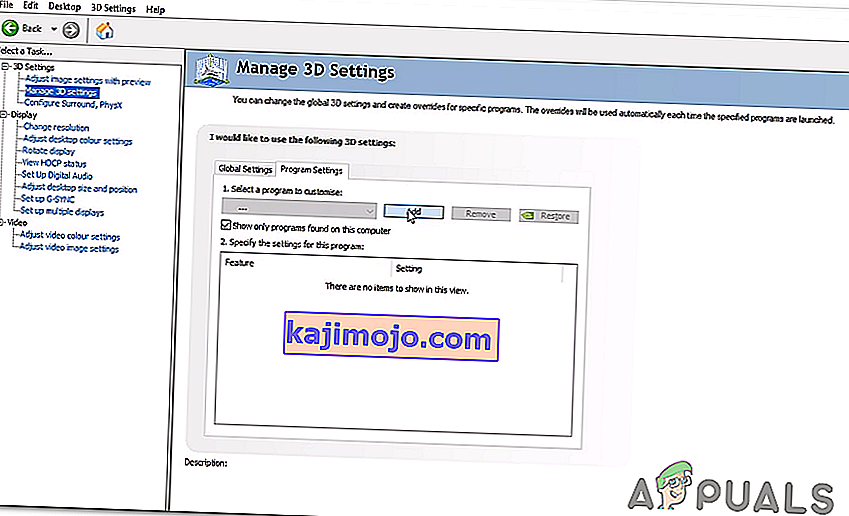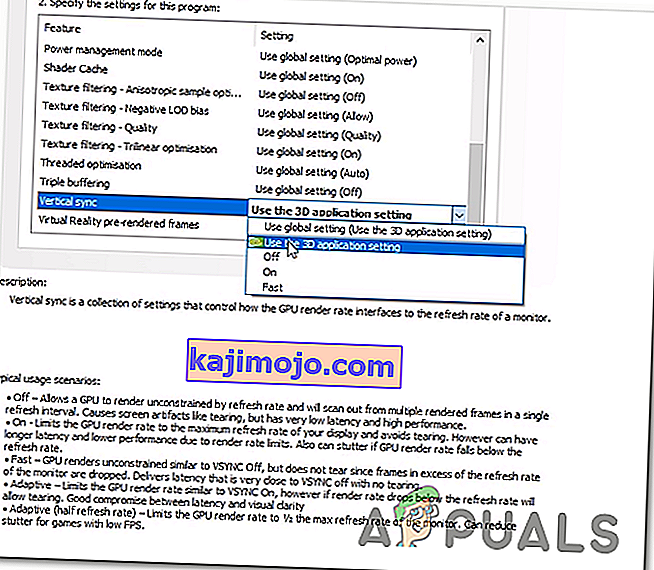' Fatal Error Dev Error 6178 ' muncul selepas Call of Duty Modern Warfare terhempas semasa memuatkan peta di PC. Kemalangan juga mungkin berlaku ketika kamera kembali ke pemain setelah mati. Masalah ini menjadikan permainan tidak dapat dimainkan untuk pengguna yang paling banyak terjejas.

Apa yang menyebabkan Dev Error 6178 pada COD Modern Warfare?
- Hamparan Dalam Permainan dan Sorotan Nvidia diaktifkan - Ternyata, terdapat dua tetapan berbeza yang diketahui menyebabkan ralat tertentu ini bagi banyak pengguna. Sekiranya anda cuba memainkan permainan dengan hamparan dalam permainan yang diaktifkan dan sorotan Nvidia diaktifkan pada masa yang sama, anda seharusnya dapat menyelesaikan masalah dengan mematikan keduanya.
- Pemacu GPU yang lapuk - Seperti yang dilaporkan oleh banyak pengguna yang terjejas, masalah ini agak biasa di kalangan mereka yang belum mengemas kini GPU AMD atau Nvidia mereka ke versi terbaru. Sekiranya senario ini berlaku, anda dapat menyelesaikan masalah dengan sangat mudah dengan mengemas kini pemacu usang melalui Pengurus Peranti atau dengan menggunakan perisian pengemaskinian proprietari mengikut pengeluar GPU anda.
- Akses pentadbir tidak ada - Bagi sebilangan pengguna, perbaikannya semudah memastikan bahawa pelaksana utama dijalankan dengan hak pentadbir. Seakan aneh, kod ralat ini mungkin berlaku dalam keadaan di mana permainan utama yang dapat dijalankan tidak mempunyai akses pentadbir.
- Permainan berjalan dengan tekstur peringkat rendah - Sejak permainan keluar, majoriti pengguna yang mengalami kod ralat ini berusaha memainkannya dengan tekstur Rendah. Sekiranya senario ini berlaku, anda seharusnya dapat menyelesaikan masalah dengan menggunakan tekstur Medium atau High.
- G-sync mogok permainan - Sekiranya anda cuba memainkan permainan di komputer spesifikasi sederhana dan V-sync (G-sync di Nvidia) diaktifkan, kemungkinan itulah yang menyebabkan masalah. Kami menjumpai puluhan kejadian di mana masalah tersebut disahkan berlaku kerana ciri G-Sync. Sebaik sahaja pengguna yang terjejas melumpuhkannya melalui Panel Kawalan Nvidia, kemalangan berhenti berlaku sama sekali.
- Windows Pagefile Cacat / Tidak mencukupi - COD Modern Warfare adalah salah satu permainan ini yang nampaknya banyak bergantung pada fail Halaman Windows. Sekiranya fail halaman anda dilumpuhkan atau diubah suai agar berfungsi dengan ruang yang terhad, kemungkinan ia juga bertanggungjawab untuk kemalangan permainan ini. Dalam kes ini, anda dapat menyelesaikan masalah dengan menghidupkan kembali dan memperbesar Windows Pagefile.
Kaedah 1: Menonaktifkan Hamparan Dalam Permainan & Sorotan Nvidia
Beberapa pemain yang menghadapi masalah dengan kad GPU Nvidia akhirnya berjaya menyelesaikan masalah dengan mematikan beberapa pilihan dari Nvidia Experience. Ternyata, ada dua sebab utama yang akan menyebabkan masalah ini dengan GPU Nvidia:
- Diaktifkan Permainan Dalam Permainan
- Sorotan Nvidia Diaktifkan
Sekiranya salah satu daripada dua pilihan tersebut diaktifkan pada konfigurasi PC anda, anda harus memastikan bahawa pilihan tersebut dilumpuhkan dan melihat apakah Ralat Dev 6178 masih berlaku. Berikut adalah panduan ringkas mengenai cara melakukannya:
- Dengan permainan dimatikan, buka GeForce Experience. Sebaik sahaja anda berada di dalam, pergi ke tab Umum dari bahagian kiri. Seterusnya, pindah ke sebelah kanan dan pastikan togol yang dikaitkan dengan tindanan Dalam Permainan Dinyahdayakan.
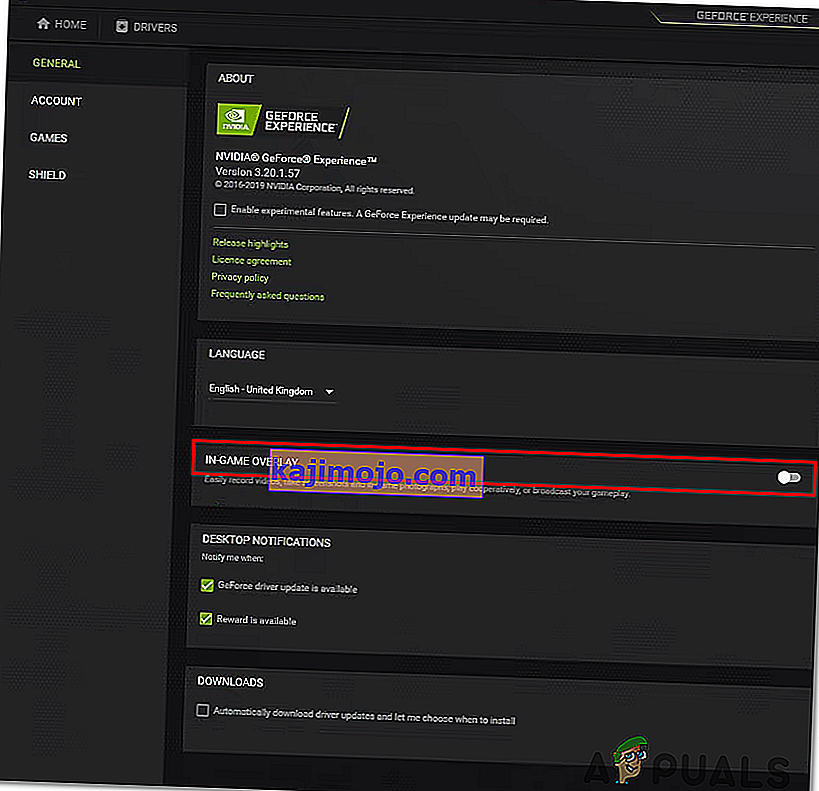
- Simpan konfigurasi semasa, kemudian tutup Nvidia Experience dan buka Call of Duty Modern Warfare sekali lagi.
- Sebaik sahaja anda berada di dalam permainan, pergi ke Pilihan> Grafik, kemudian tatal ke bawah ke Nvidia Highlights dan tetapkan ke Disabled sebelum menyimpan perubahan.
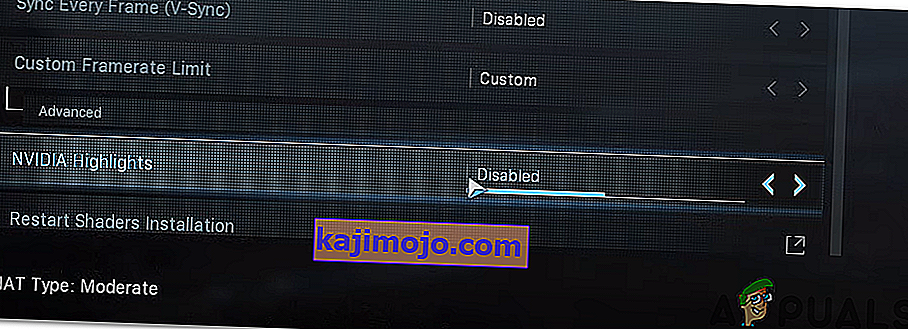
- Mulakan semula permainan dan lihat apakah masalahnya kini diselesaikan.
Sekiranya anda masih menghadapi Kesalahan Dev 6178 yang sama, beralih ke kaedah seterusnya di bawah.
Kaedah 2: Kemas kini semua pemacu GPU
Ternyata, senario lain yang berpotensi memicu Dev Error 6178 adalah pemacu GPU yang tidak betul yang akhirnya mempengaruhi kestabilan permainan. Beberapa pengguna yang terjejas telah mengesahkan bahawa dalam kes mereka, masalah ini dapat diselesaikan setelah mereka mengikuti arahan yang sesuai untuk mengemas kini pemacu GPU ke versi terbaru yang tersedia.
Beberapa pengguna yang terjejas berspekulasi bahawa masalah itu kebanyakannya berlaku kerana fakta bahawa modul fizik tidak diperbaharui untuk menangani grafik yang digunakan oleh permainan. Sekiranya senario ini berlaku untuk keadaan semasa anda, berikut adalah panduan ringkas untuk mengemas kini pemacu GPU untuk memperbaiki Kesalahan Dev 6178 :
- Membuka Run kotak dialog dengan menekan Windows utama + R . Seterusnya, ketik 'devmgmt.msc' di dalam kotak teks dan tekan Enter untuk membuka Pengurus Peranti .
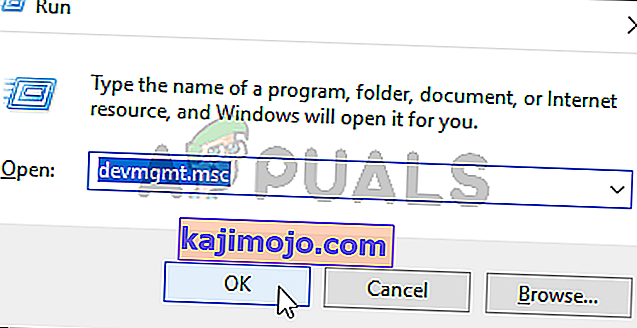
- Di dalam Pengurus Peranti , tatal ke bawah senarai peranti yang dipasang dan kembangkan menu lungsur turun yang berkaitan dengan Penyesuai Paparan .
- Seterusnya, klik kanan pada GPU yang ingin anda kemas kini dan pilih Update Driver dari menu konteks yang baru muncul.
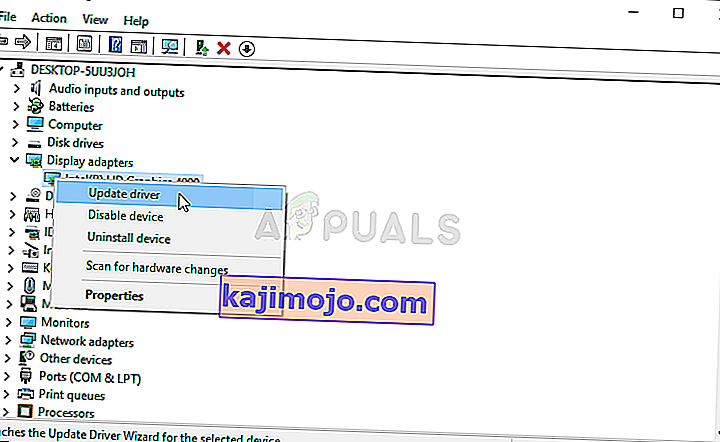
Catatan: Sekiranya anda melihat ralat ini pada komputer riba, anda perlu mengemas kini pemacu GPU khusus anda, kerana itulah yang digunakan semasa aktiviti menuntut sumber.
- Sebaik sahaja anda menemui jalan masuk di skrin seterusnya, klik Cari Secara Automatik untuk perisian pemacu yang dikemas kini . Seterusnya, tunggu imbasan selesai, kemudian ikuti arahan di skrin untuk memasang versi GPU terbaru yang dikenal pasti.
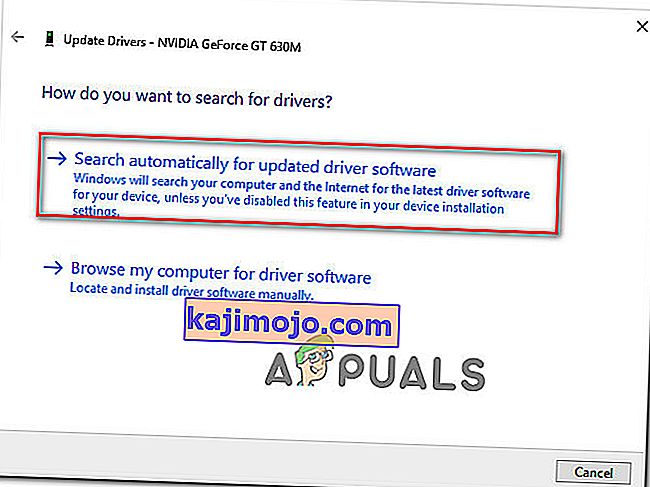
- Setelah pemacu terbaru dipasang, mulakan semula mesin anda dan lancarkan permainan pada permulaan sistem seterusnya untuk melihat apakah Kesalahan Dev 6178 telah diselesaikan.
Catatan: Sebaiknya anda juga cuba mengemas kini pemacu GPU menggunakan perisian proprietari yang berkaitan dengan pengeluar GPU anda. Berikut adalah senarai perisian proprietari yang akan mengemas kini semua pemacu GPU anda secara automatik:
Pengalaman GeForce - Nvidia
Adrenalin - AMD
Pemacu Intel - Intel
Sekiranya masalah yang sama masih berlaku walaupun anda mengemas kini pemacu GPU anda, teruskan ke kaedah seterusnya di bawah.
Kaedah 3: Memulakan permainan dengan hak pentadbir
Ternyata, masalah ini juga boleh berlaku kerana hak pentadbir yang tidak mencukupi. Seperti yang dilaporkan oleh beberapa pengguna, masalah ini dapat menimbulkan masalah dengan proses inisialisasi. Sekiranya anda menghadapi Ralat Dev 6178 sebaik sahaja anda melancarkan permainan, kemungkinan anda menghadapi masalah kebenaran.
Dalam kes ini, cara yang lebih mudah untuk menyelesaikan masalah adalah dengan melancarkan permainan utama yang dapat dilaksanakan dengan akses admin. Berikut adalah panduan ringkas untuk melakukan ini:
- Klik kanan pada Call of Duty Modern Warfare yang dapat dilaksanakan dan pilih Run as Administrator dari menu konteks yang baru muncul.
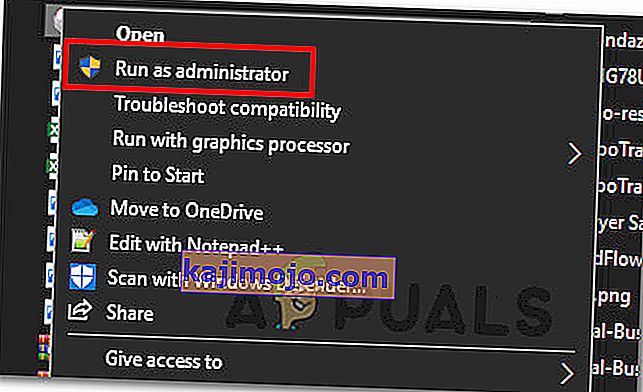
- Apabila anda melihat arahan UAC (Kawalan Akaun Pengguna) , klik ya untuk memberi akses pentadbir.
- Tunggu permainan dilancarkan dan lihat apakah anda menghadapi masalah yang sama.
Catatan: Sekiranya masalah itu tidak berlaku lagi dan anda mengesahkan bahawa masalah itu berlaku sebelumnya kerana kurangnya akses pentadbir, anda dapat memastikan bahawa hak pentadbir ditegakkan pada setiap permulaan yang dapat dilaksanakan dengan mengikuti arahan di bawah.
- Klik kanan pada executable sekali lagi dan pilih Properties dari menu konteks.

- Di dalam skrin sifat, pilih tab Keserasian dari senarai pilihan yang tersedia. Kemudian, pindah ke bahagian Tetapan dan pastikan kotak pilihan yang berkaitan dengan Jalankan program ini sebagai pentadbir .
- Klik Terapkan untuk menyimpan perubahan. Setelah anda melakukan ini, anda boleh melancarkan COD yang dapat dijalankan secara normal - permainan akan dibuka dengan akses pentadbir setiap masa.
Sekiranya permainan sudah dibuka dengan akses admin atau anda memaksa ini dan masalah Kesalahan Dev 6178 yang sama masih berlaku, beralih ke kaedah seterusnya di bawah.
Kaedah 4: Meningkatkan tekstur grafik
Pelik seperti ini, banyak pengguna berjaya menyelesaikan masalah ini dengan meningkatkan grafik ke Medium atau High. Setelah menganalisis puluhan laporan pengguna, jelas bahawa kebanyakan laporan ketidakstabilan berlaku dengan tetapan Grafik yang ditetapkan ke Rendah (khususnya Tekstur).
Beberapa pengguna yang terjejas telah mengesahkan bahawa dalam kes mereka, crash Error 6178 berhenti sama sekali berlaku setelah meningkatkan tetapan Grafik umum ke Tinggi (atau Medium). Sekiranya sistem anda tidak cukup kuat untuk memainkan permainan pada tetapan video tertinggi, ia cukup untuk meningkatkan tekstur ke Medium.
Berikut adalah panduan ringkas mengenai cara melakukannya:
- Buka Call of Duty Modern Warfare dan akses skrin pilihan dengan pergi ke Tetapan.
- Seterusnya, setelah anda berada di skrin Tetapan, pilih tab Grafik dari senarai pilihan di bahagian atas.
- Kemudian, arahkan ke bahagian Detail & Tekstur dan ubah Resolusi Tekstur ke Normal.

Catatan: Jika konfigurasi komputer anda dapat menggunakannya, anda dapat meningkatkan tetapan video lain hingga mengisi penggunaan VRAM anda. Seperti yang kami nyatakan di atas, ketidakstabilan nampaknya berlaku dengan pilihan tetapan video peringkat rendah.
Sekiranya anda mengikuti arahan di atas dan anda masih menghadapi masalah yang sama, teruskan ke kemungkinan penyelesaian seterusnya.
Kaedah 5: Lumpuhkan G-Sync dari Panel Kawalan (jika berkenaan)
Ternyata, G-Sync juga bertanggung jawab atas kemunculan ralat Dev Error 6178 . G-sync adalah teknologi penyesuaian sinkronisasi proprietari yang digunakan oleh Nvidia untuk menghilangkan skrining dan keperluan alternatif perisian seperti Vsync .
Namun, menurut laporan pengguna, teknologi ini berpotensi menyebabkan tempoh ketidakstabilan dengan COD Modern Warfare yang akhirnya dapat menyebabkan Ralat Dev 6178. Beberapa pengguna yang terjejas menyalahkan G-sync kerana permainan mereka tidak dapat dimainkan telah melaporkan bahawa mereka ' akhirnya dapat bermain dengan normal setelah mereka mematikan ciri G-Sync melalui menu Panel Kawalan Nvidia
Perlu diingat bahawa jika anda menggunakan kad video Nvidia dan akhirnya mematikan G-Sync, anda akan melihat banyak lagi skrin yang terkoyak. Tetapi masih lebih baik daripada tidak bermain permainan kerana sering berlaku kemalangan.
Berikut adalah panduan ringkas mengenai cara mematikan ciri G-sync melalui Control Panel:
- Di desktop anda, klik kanan di mana sahaja di tempat kosong dan pilih Nvidia Control Panel dari menu konteks yang baru muncul.

- Sebaik sahaja anda berada di dalam panel Kawalan Nvidia, alihkan perhatian anda ke sebelah kiri dan klik Urus tetapan 3D . Seterusnya, pindah ke sebelah kanan, pilih tab Tetapan Program dan klik Tambah.
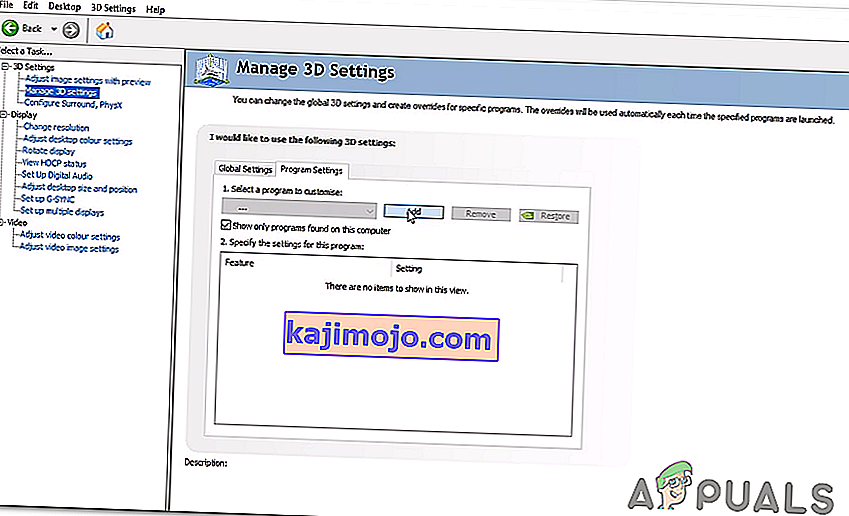
- Dari menu seterusnya, lihat Call of Duty Modern Warfare yang dapat dilaksanakan dan pilih untuk menambahkannya di dalam Urus Tetapan 3D.
- Dengan pilihan yang dapat dilaksanakan yang betul, tatal ke bawah senarai tetapan video tersuai dan tetapkan penyegerakan Vertikal ke Mati.
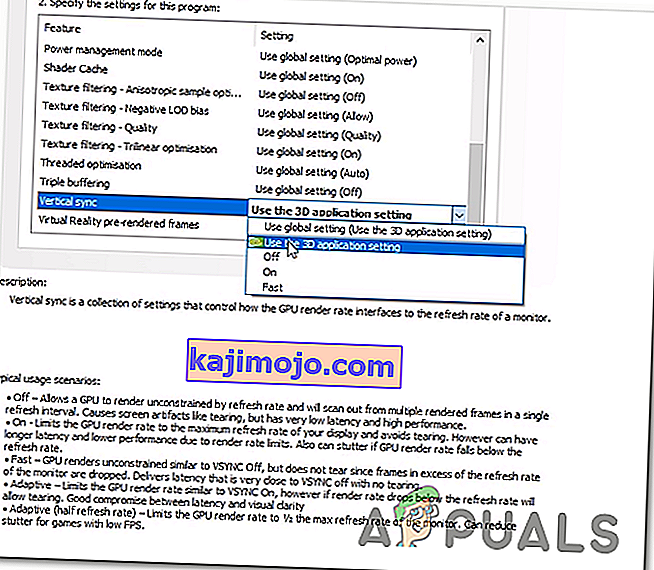
- Simpan perubahan, kemudian lancarkan permainan lagi sekarang apabila G-Sync dilumpuhkan untuk melihat apakah masalahnya kini diselesaikan.
Sekiranya anda masih menghadapi Ralat Dev 6178, beralih ke kaedah terakhir di bawah.
Kaedah 6: Mengaktifkan atau Memperbesar Windows Pagefile
Ternyata, senario lain di mana masalah ini akan berlaku adalah contoh di mana pengguna sebelumnya telah melumpuhkan Windows Pagefile atau Pagefile sudah diaktifkan tetapi ruang tempat kerjanya tidak mencukupi.
Beberapa pengguna yang terjejas bahawa kita mengalami kemalangan Dev Error 6178 beberapa minit setelah bermain permainan (secara konsisten) telah melaporkan bahawa masalah tersebut akhirnya dapat diselesaikan setelah mereka mengaktifkan atau memperbesar Windows Pagefile lalai.
Berikut adalah panduan ringkas untuk melakukannya di Windows 7, Windows 8.1 dan Windows 10:
- Tekan kekunci Windows + R untuk membuka kotak dialog Jalankan . Kemudian, ketik "sysdm.cpl ' di dalam kotak teks dan tekan Enter untuk membuka skrin sifat Sistem .

- Sebaik sahaja anda berada di dalam tetingkap System Properties , pilih tab Advanced dari senarai pilihan dan klik pada butang Tetapan yang berkaitan dengan Performance.
- Apabila anda berada di dalam tetingkap Pilihan Prestasi, pergi ke tab Lanjutan sekali lagi dan klik butang Tukar yang berkaitan dengan memori Maya .
- Setelah anda berjaya masuk ke dalam layar Memori Maya, mulakan dengan mencentang kotak yang berkaitan dengan Menguruskan saiz fail paging secara automatik untuk semua pemacu.
- Selanjutnya, teruskan dengan memilih Ukuran khusus dan tingkatkan nilai Ukuran awal dan Ukuran maksimum . Cara yang ideal adalah memilih ruang sebanyak mungkin tanpa meninggalkan sistem anda dengan ruang simpanan yang terlalu sedikit untuk digunakan. Ingatlah untuk menekan butang Set setelah anda selesai dengan menyesuaikan nilainya.
- Klik Terapkan untuk menyimpan perubahan, kemudian but semula komputer anda. Setelah permulaan berikutnya selesai, lancarkan permainan sekali lagi dan lihat apakah anda masih mengalami kemalangan Dev Error 6178 yang sama .